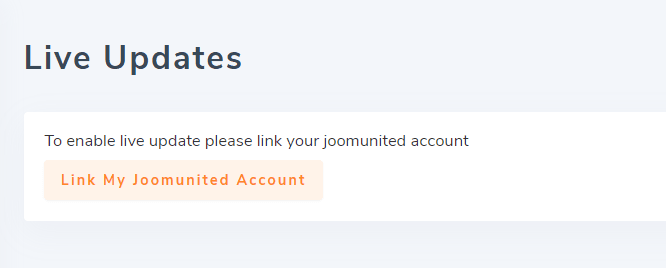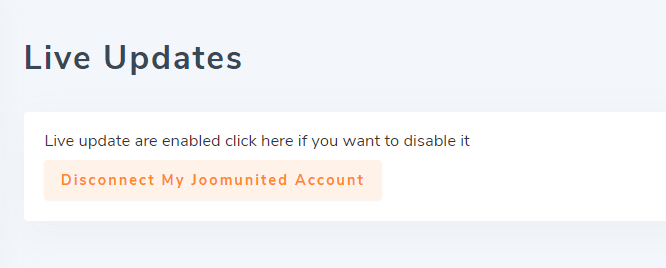1. Ajoutez des URL au système de cache
Pour appliquer le Speed Cache statique Speed Cache et le cache du navigateur, vous devez ajouter les pages de votre site Web (URL) à la liste Speed Cache . Dans le tableau de bord, cliquez sur Gérer les URL mises en cache.

De là, vous verrez la liste des URL qui sont déjà dans le système de cache.

Pour ajouter une URL au cache, vous avez 3 solutions:
- Utilisez le bouton Importer l'URL du menu
- Cliquez sur le bouton Ajouter un nouveau et collez une URL personnalisée
- Utilisez certaines règles pour inclure un ensemble d'URL
Le bouton Importer l'URL depuis le menu ouvrira une lightbox, à partir de laquelle vous pourrez importer un ou plusieurs menus Joomla.

Dans les paramètres, vous pouvez également activer une option pour ajouter automatiquement de nouveaux éléments de menu à la liste des URL mises en cache. Dans le cas où les valeurs de configuration par défaut s'appliquent.

Pour ajouter une URL personnalisée au cache, utilisez le bouton Ajouter un nouveau .

Enfin, appuyez simplement sur l'état du bouton pour "publier" (ajouter au cache) l'URL (page). L'ajout d'une page au cache activera le cache statique et le cache du navigateur sur la page.
Remarque: dans la barre des commandes, vous pouvez utiliser la liste déroulante en masse pour modifier les états des éléments en un seul clic
Les règles d'inclusion vous aideront à ajouter un ensemble d'URL à votre système de cache. Par exemple, si vous souhaitez mettre dans Speed Cache système Speed Cache toute votre section d'actualités où l'URL commence par / news, vous pouvez ajouter la règle suivante:

Les règles d'inclusion d'URL offrent la possibilité d'utiliser des étoiles dans vos URL, vous pouvez donc mettre en cache des milliers d'URL avec une seule demande. Voici un exemple utile d'utilisation
- Ajoutez une règle pour inclure toutes les URL en fonction d'un préfixe (y compris cette URL préfixée): www.domain.com/news*
- Ajoutez une règle pour inclure toutes les URL en fonction d'un préfixe (à l'exclusion de cette URL préfixée): www.domain.com/news/*
- Inclure une partie d'une URL du cache: www.domain.com/news/*/themes
2. Exclure les URL du cache
L'exclusion d'URL du cache fonctionne de la même manière, vous pouvez exclure les URL une par une ou en utilisant des règles. Pour exclure une URL, ouvrez l'onglet Exclusion d'URL du cache puis cliquez sur le bouton Nouveau.

Les règles d'exclusion d'URL offrent la possibilité d'utiliser des étoiles dans vos URL, vous pouvez donc exclure du cache des milliers d'URL avec une seule demande. Voici un exemple utile d'utilisation
- Ajoutez une règle pour exclure toutes les URL en fonction d'un préfixe (y compris cette URL préfixée): www.domain.com/news*
- Ajoutez une règle pour exclure toutes les URL en fonction d'un préfixe (à l'exclusion de cette URL préfixée): www.domain.com/news/*
- Exclure une partie d'une URL du cache: www.domain.com/news/*/themes
3. Cache par page et statut de l'utilisateur
Comme vous l'avez remarqué, dans la liste des URL, vous pouvez activer le cache pour les utilisateurs invités et / ou pour les utilisateurs connectés. En effet, Speed cache est capable de gérer le cache même pour les utilisateurs connectés et donc pour tous les contenus dynamiques.
C'est quelque chose que vous ne pouvez pas gérer avec le plugin Joomla - Page cache.
Pour activer le cache pour les utilisateurs connectés, vous devez activer un fichier de cache par utilisateur Joomla à partir de la configuration.

Le fait que vous puissiez activer le cache pour les utilisateurs connectés par page est très flexible et nous vous recommandons d'exécuter un test sur le frontend avec les comptes des utilisateurs sur tout le contenu dynamique.
4. Nettoyez tous les caches Joomla
Une fois qu'une page est ajoutée au cache, Joomla créera des fichiers de cache, Speed Cache génère un cache statique (fichier HTML) et le fichier sera stocké dans le navigateur de l'utilisateur (cache du navigateur).
Le nettoyage du cache Speed Cache peut supprimer tous ces fichiers et cache en un seul clic, vous n'avez pas besoin de nettoyer le cache Joomla séparément.

Dans le réglage, vous pouvez également activer un paramètre pour nettoyer automatiquement tous ces cache sur les actions. En effet, sur les actions backend / frontend comme enregistrer un contenu, tout le cache peut être nettoyé.
De plus, vous avez un bouton disponible dans toute l'administration Joomla pour nettoyer tout le cache en un clic.